热门标签
当前位置: article > 正文
SQL Server2022版 + SSMS安装_2022版本的sql server装什么版本的ssms
作者:我家自动化 | 2024-04-15 00:20:47
赞
踩
2022版本的sql server装什么版本的ssms
SQL Server2022版安装
1、下载安装包SQL Server 下载 | Microsoft![]() https://www.microsoft.com/zh-cn/sql-server/sql-server-downloads
https://www.microsoft.com/zh-cn/sql-server/sql-server-downloads

2、点击安装包,选择自定义安装

3、修改安装位置

4、等待安装

5、选完会弹出新的窗口,如果要安装SSMS就别手快把这个窗口给关了。

6、选择Developer版本

7、接受
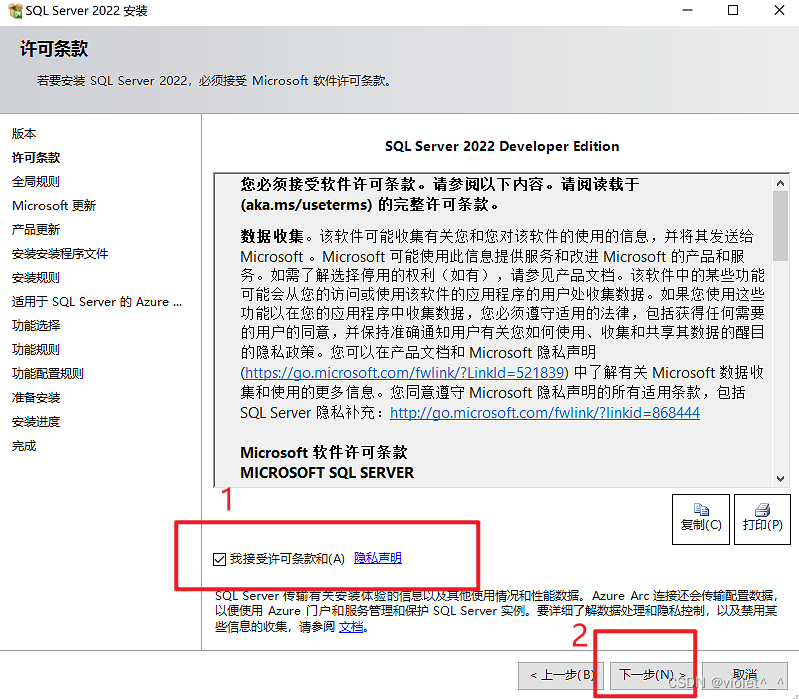
8、

9、

10、取消勾选“适用于 SQL Server 的 Azure”

11、

12、默认下一步

13、默认下一步

14、

15、

16、路径改不了,默认下一步

17、SQL Server2022版安装成功~
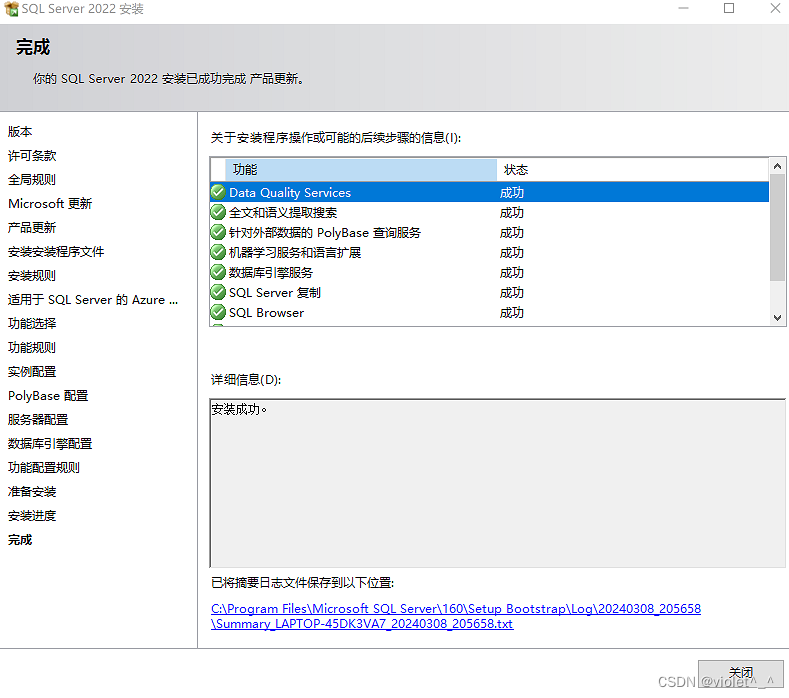
SSMS(SQL Server Management Studio)安装
1、刚才没叉掉的窗口点开,选择“安装 SQL Server 管理工具”
叉掉也没关系,有网址哈哈哈

2、
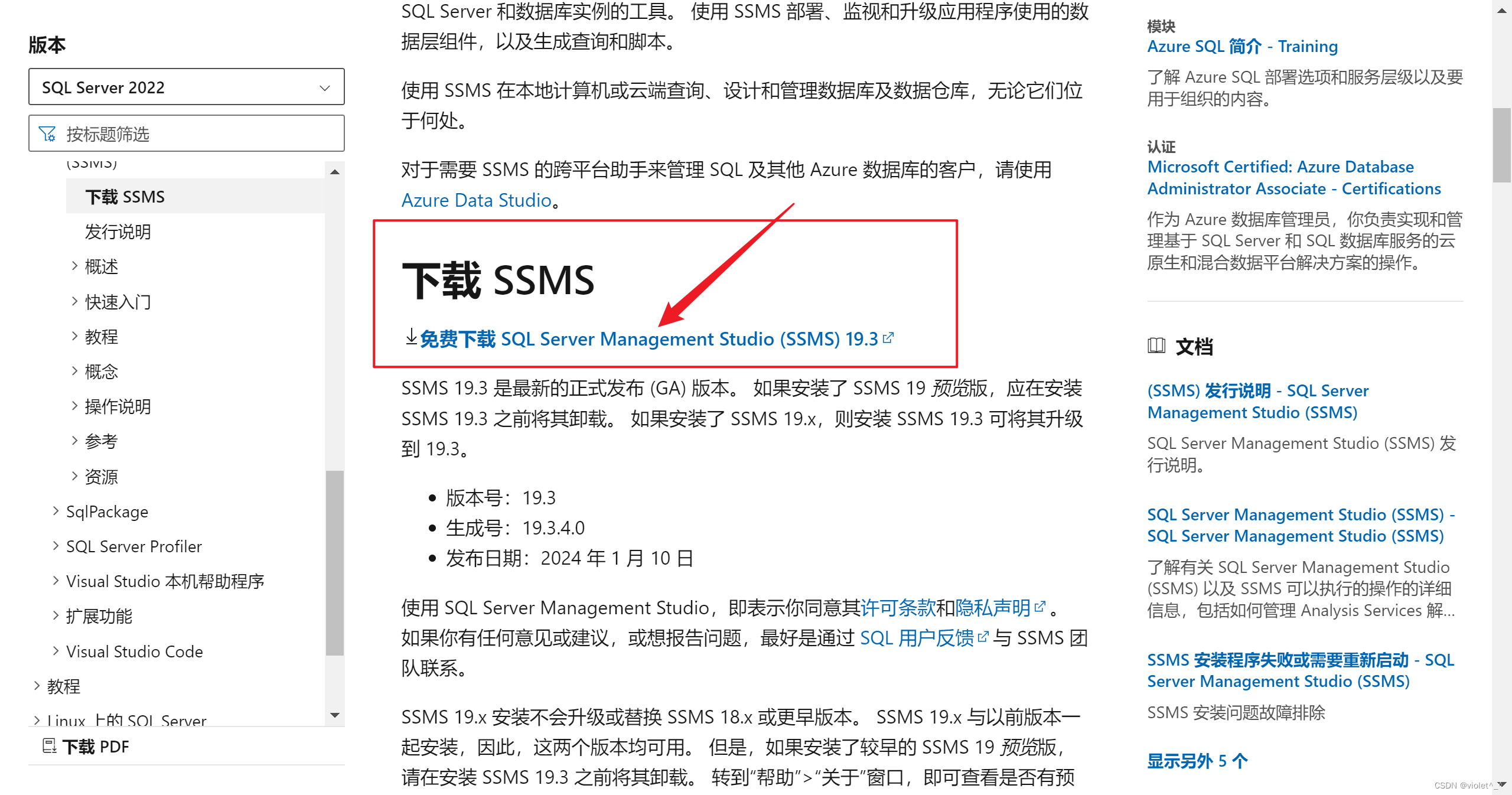
3、修改下安装路径

4、好好好,SSMS也安装好咯✌

5、启动看看

6、启动成功
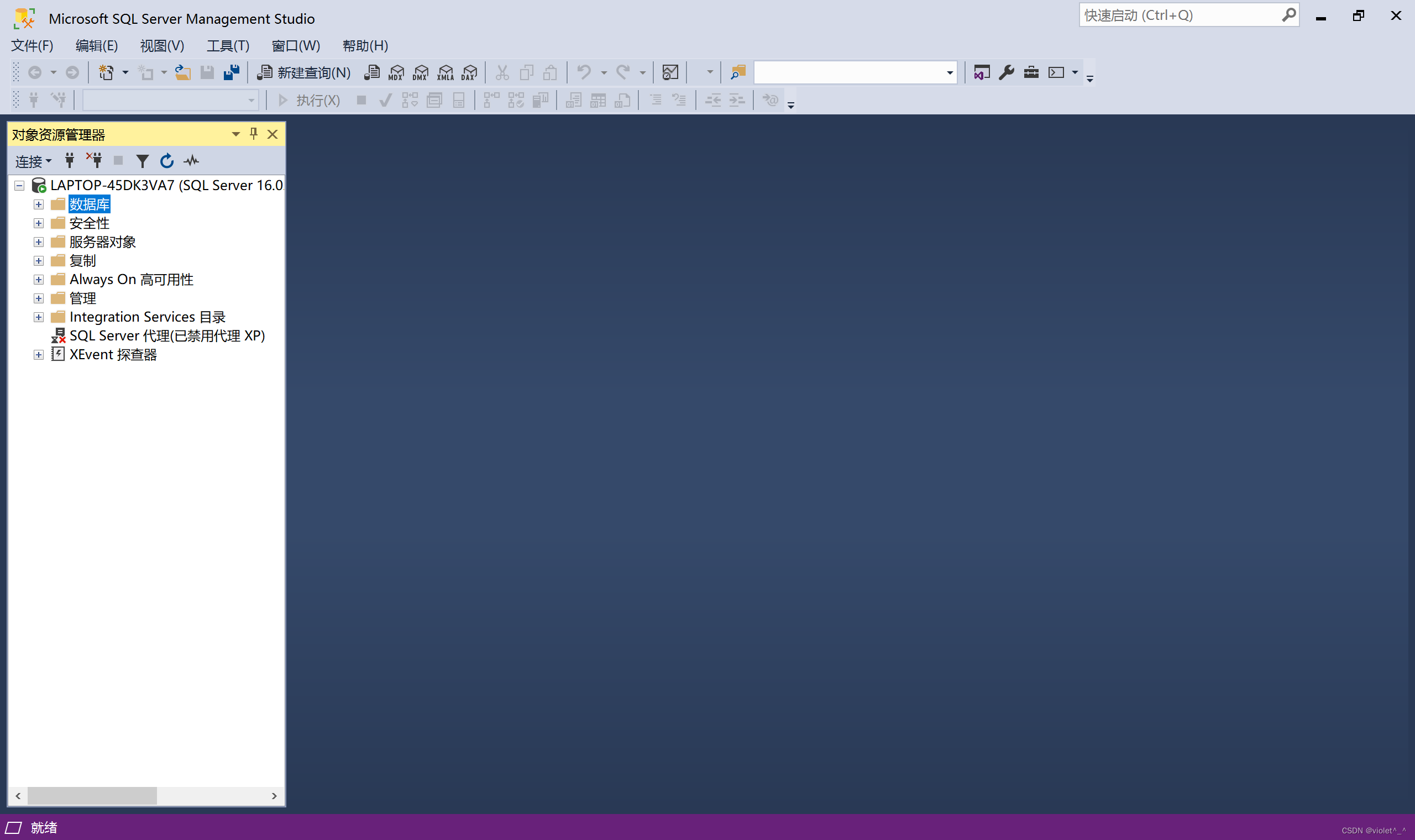
参考博客
SQL Server 最详细安装教程 - 知乎 (zhihu.com)![]() https://zhuanlan.zhihu.com/p/376812785SQL Server2022版+SSMS安装教程(保姆级)_sql2022安装教程图解-CSDN博客
https://zhuanlan.zhihu.com/p/376812785SQL Server2022版+SSMS安装教程(保姆级)_sql2022安装教程图解-CSDN博客![]() https://blog.csdn.net/m0_63324772/article/details/129767907
https://blog.csdn.net/m0_63324772/article/details/129767907
声明:本文内容由网友自发贡献,不代表【wpsshop博客】立场,版权归原作者所有,本站不承担相应法律责任。如您发现有侵权的内容,请联系我们。转载请注明出处:https://www.wpsshop.cn/w/我家自动化/article/detail/424846
推荐阅读
相关标签



